Hvad skal jeg gøre, når jeg har glemt mit mønsterlåsemønster på min Android
Har du glemt din telefons sikkerhedsmønster? Det kan være mere almindeligt, end du måske tror. Mange brugere søger desperat efter svar med spørgsmål som "glemt mønsterlås Android" eller "glemte mit mønsterlåsemønster på min AndroidUanset om du bruger en smartphone eller tablet, kan det være stressende at være låst ude af din enhed, især når du har brug for øjeblikkelig adgang til dine filer, apps og kontakter.
Den gode nyhed er, at der findes flere effektive løsninger, du kan prøve. I denne guide kan du se, hvad du skal gøre, hvis du har glemt dit Android-låsemønster, hvordan du låser din telefon eller tablet op uden at miste for mange data, og hvordan du forhindrer dette problem i fremtiden.
SIDEINDHOLD:
- Del 1: Hvorfor du bliver låst ude af din Android-enhed
- Del 2: Den mest effektive løsning, når du har glemt mønsterlåsen på Android
- Del 3: Brug Googles glemte mønster, når du har glemt mønsterlåsen på Android
- Del 4: Brug Google Find min enhed, når du har glemt mønsterlåsen på Android
- Del 5: Gå ind i gendannelsestilstand, når du har glemt mønsterlåsen på Android
Del 1: Hvorfor du bliver låst ude af din Android-enhed
De fleste Android-enheder kræver en sikker metode, såsom et mønster, en pinkode, en adgangskode eller et fingeraftryk. Når du tegner det forkerte mønster flere gange, låser systemet dig automatisk ude for at beskytte dine data.
Dette problem opstår i flere situationer:
1. Du har for nylig ændret dit mønster og glemt det.
2. Et barn eller en anden person har forsøgt at låse din enhed op.
3. Du har ikke brugt enheden i lang tid.
4. Du aktiverede et meget komplekst mønster.
5. Du bruger en ældre enhed eller tablet med begrænsede gendannelsesmuligheder.
Uanset årsagen er det værste at glemme mønsterlåsen på en Android-enhed. Du kan lære af metoderne nedenfor for at låse Android-telefonen op, når du har glemt mønsterlåsen.
Del 2: Den mest effektive løsning, når du har glemt mønsterlåsen på Android
Hvad skal jeg gøre, hvis jeg har glemt mit Android-låsemønster? Apeaksoft Android Unlocker er den bedste løsning. Den kan nemt låse alle populære Android-mobilenheder op uden brug af pinkode, mønster, Touch ID eller Face ID. Du vil hurtigt genvinde adgang til din Android, når du har glemt mønsterlåsen, uden nogen begrænsning.
Fjern mønsterlås på Android med kun ét klik
- Tilslut din telefon til din computer for at låse Android-mønsteret op.
- Fjern mønster, pinkode, Touch ID og Face ID på Android med et enkelt klik.
- Få adgang til din Android-telefon igen uden nogen begrænsning.
- Understøtter alle populære Android-enheder som Samsung, LG, Pixel og flere.
Sikker download

Sådan låser du op for Android-mønster med Apeaksoft Android Unlocker
Trin 1 Download, installer og start Apeaksoft Android Unlocker på din computer. Tilslut din Android-telefon til din computer. Klik derefter på Fjern skærmadgangskode .

Trin 2 Nu skal du vælge dit telefonmærke. Dette program understøtter Samsung, Sony, LG, OnePlus og mange populære mærker.

Trin 3 Endelig skal du klikke på Fjern nu knappen for at låse din Android-enhed op. Så nemt kan du bruge dette program, når du har glemt låsemønsteret på din Android-tablet eller -telefon.

Bemærk: Denne proces kan nulstille din Android-enhed til fabriksindstillingerne. Sørg derfor for, at du har Android backup før du låser op for Android-tablet eller -telefon, når du har glemt mønsterlåsen.
Del 3: Brug Googles glemte mønster, når du har glemt mønsterlåsen på Android
Det er ikke noget stort problem at glemme mønsterlåsen på Android, når du kender den tilknyttede Google-konto og adgangskode på din Android-telefon. Brug din Google-konto til at oprette et nyt mønster, så du nemt kan rette det, hvis du er låst ude af Android-telefonen på grund af et glemt mønster.
Trin 1 Indtast det forkerte mønster 5 gange, og så vil du se et promptvindue.
Trin 2 Her skal du trykke på Glemt mønsterDerefter skal du indtaste adgangskoden til din Google-konto.
Trin 3 Derefter kan du oprette et nyt mønster. Med dette nye mønster kan du nemt få adgang til din telefon, hvis du har glemt mønsterlåsen på Android.
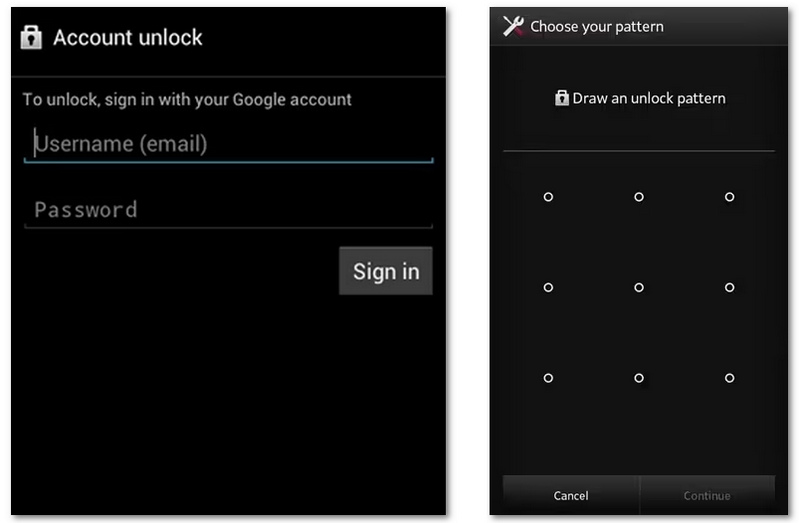
Del 4: Brug Google Find min enhed, når du har glemt mønsterlåsen på Android
Google Find min enhed kan hjælpe dig med at finde tilknyttede Android-enheder. Det kan også hjælpe dig med at låse telefonen op via fjernadgang, hvis du har glemt mønsterlåsen på den. Du behøver ikke at have adgang til din telefon under hele processen. Denne funktion vil dog Gendan fabriksindstillinger din enhed.
Trin 1 Gå til Googles officielle hjemmeside for Find din telefon. Indtast derefter din Google-konto og adgangskode for at logge ind.
Trin 2 Vælg din enhed på enhedslisten. Tryk på SLETT ENHED knap til at låse din telefon op, når du har glemt mønsterlåsen på Android.
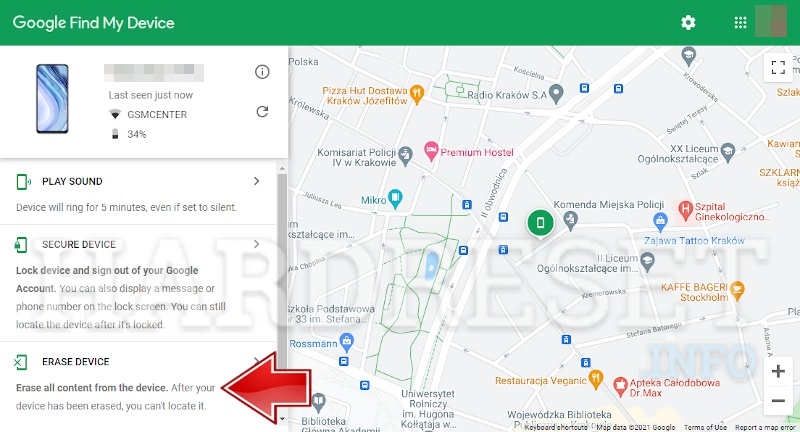
Del 5: Gå ind i gendannelsestilstand, når du har glemt mønsterlåsen på Android
Hvis du ikke har en Google-konto eller har glemt adgangskoden, kan du sætte din Android-telefon i gendannelsestilstand for at låse den op.
Trin 1 Sluk Android-tabletten eller -telefonen, og hold nede volumen op og Effekt knapper.
Trin 2 Derefter går din enhed i gendannelsestilstand.
Trin 3 Her skal du bruge lydstyrkeknapperne op og ned til at vælge en indstilling som f.eks. Slet data or Factory reset.
Trin 4 Denne funktion nulstiller din enhed til fabriksindstillingerne, men du kan få adgang til din telefon igen, hvis du har glemt mønsterlåsen på din Android.
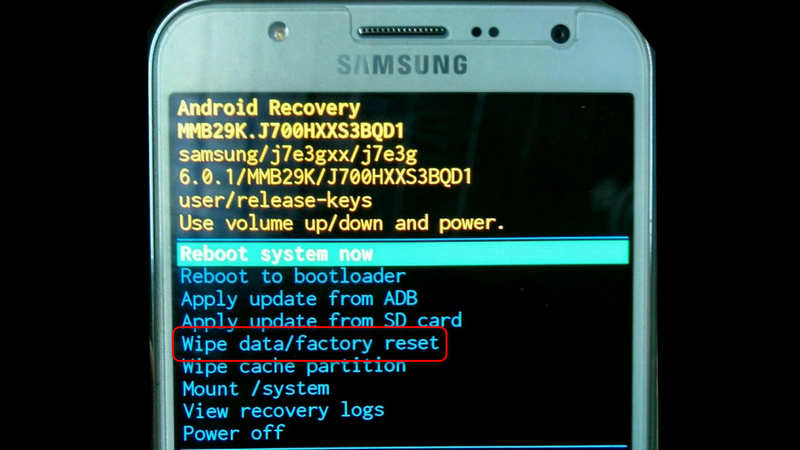
Konklusion
At være låst ude fordi du glemt mønsterlås Android Det kan være frustrerende, men der findes løsninger. Uanset om du har glemt dit mønsterlåsemønster på din Android, har glemt dit låsemønster på en Android-telefon, eller har brug for at vide, hvordan du låser din Android-telefon op, hvis du har glemt mønsterlåsen, kan disse metoder hjælpe. Apeaksoft Android Unlocker er din bedste løsning, hvis du vil fjerne skærmlåsen med det samme på din telefon.
Relaterede artikler
I denne vejledning viser vi dig alt om Pin Lock Screen, som om det er værd at bruge, hvad det kan gøre, hvordan man bruger det og alternativer.
Gå ikke i panik, når din Samsung touchskærm ikke fungerer! Dette indlæg vil fortælle dig, hvorfor du møder dette problem, og hvordan du løser det med fem metoder.
Denne artikel introducerer, hvordan du nulstiller Android-adgangskoden, inklusive adgangskoden til Android-telefonens skærm og adgangskoden til Google-kontoen på Android-telefonen.
Hvordan låser jeg min Android-telefon op, hvis jeg har glemt adgangskoden/mønsteret? Er der nogen måde at låse Android op uden tab af data? Læs dette indlæg for at finde et svar.

